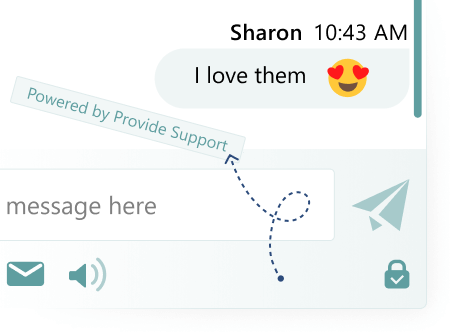Goodbye, Skype for Business! Time for Virola Messenger. Learn more
埋め込みまたはポップアップ チャット ウィンドウ
サポートを提供して、埋め込みとポップアップの両方のチャットウィンドウモードを提供しています。埋め込みモードは、既定で有効になっています。ライブ チャット エージェントとチャット中に、ウェブサイトの訪問者はそれを最小限に抑え、引き続きウェブサイトを閲覧できます。チャット セッションは、その間アクティブなままになります。
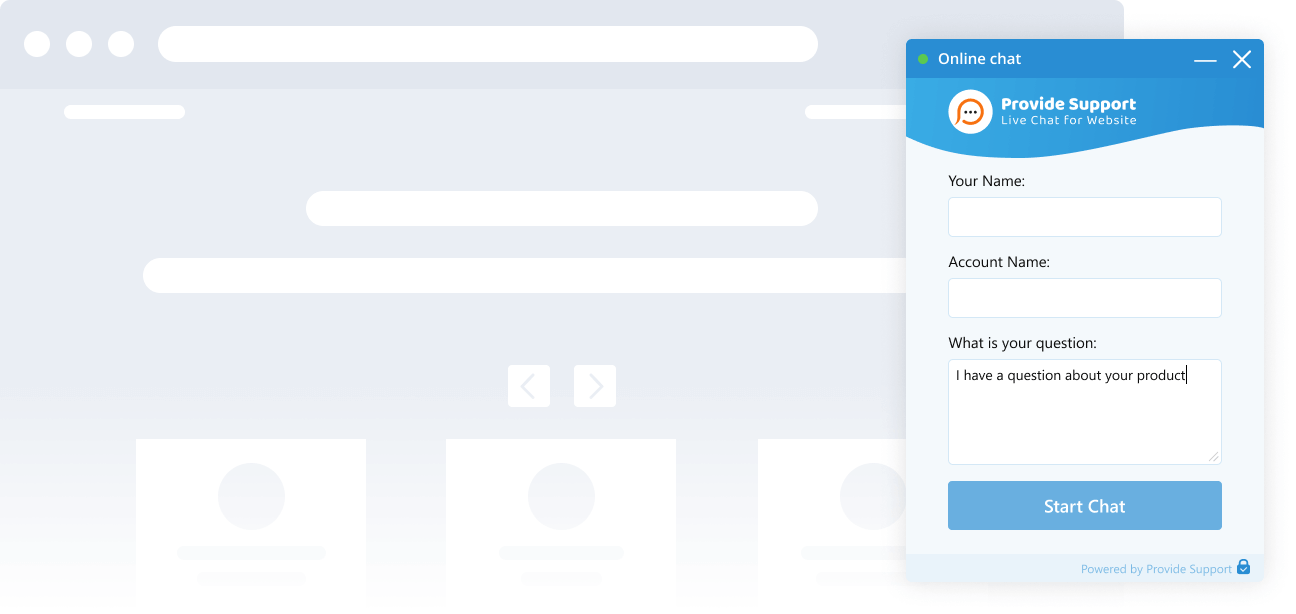
チャットウィジェットのサイズと位置
チャットウィンドウを小さくしたり、大きくしたりして、ウェブサイト全体のデザインとうまく調和させることができます。チャットボタンに最適な位置を選択することもできますし、チャットウィンドウもこの場所から開きます。訪問者は、チャット ウィンドウを開いた後に、チャット ウィンドウをドラッグしたり、サイズを変更したりできます。
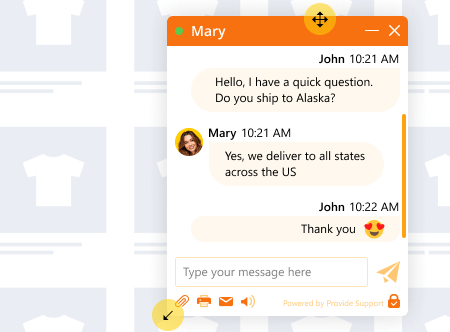
チャット ウィンドウのデザイン
インタラクティブなカスタマイズのプレビューツールを使用すると、簡単にあなたのウェブサイトの外観と感じに合わせて、チャットウィンドウのデザインを作成することができます。ただ、色と一緒にテーマを選ぶフォントファミリとフォントサイズを選択します。チャットウィンドウ、プリチャット、オフラインフォームがチャットウィンドウプレビューで、またはウェブサイト上で直接どのように見えるかを確認してください。

カスタマイズ可能なタイトルとロゴ
チャット ウィンドウをブランド化する場合は、会社のロゴをヘッダーに追加できます。また、ギャラリーから事前定義されたロゴを選択することもできます。
オンラインおよびオフラインのチャット ウィンドウ タイトルは、会社のスタイルに合わせて変更できます。
オンラインおよびオフラインのチャット ウィンドウ タイトルは、会社のスタイルに合わせて変更できます。
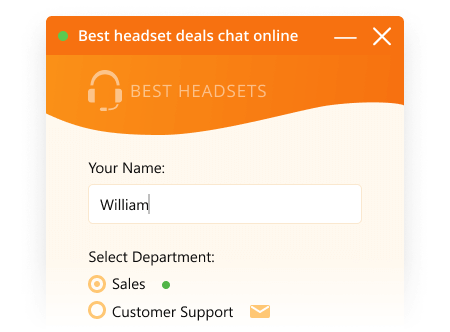
各種ライブチャットボタン
あなたは私たちのギャラリーから画像を選択するか、ライブチャットボタンとして使用するカスタムのものをアップロードすることができます。必要に応じて、自分のサーバーでホストされているイメージを使用することもできます。
テキストリンクは、ライブチャットボタンとしても使用できます。カスタム スタイルを割り当てて、ウェブサイトの重要な部分にすることができます。あなたのチャットボタンに訪問者の注意を引くために目のキャッチャー機能を有効にします。
テキストリンクは、ライブチャットボタンとしても使用できます。カスタム スタイルを割り当てて、ウェブサイトの重要な部分にすることができます。あなたのチャットボタンに訪問者の注意を引くために目のキャッチャー機能を有効にします。
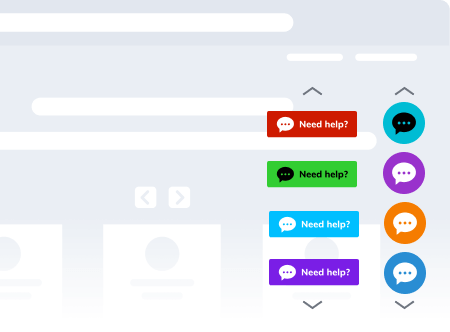
チャット ボタンのステータスの自動変更
ウェブサイトのライブチャットボタンは、少なくとも1人のエージェントがエージェントアプリにログインし、オンラインで表示された直後に、そのステータスをオフラインからオンラインに変更します。また、すべてのエージェントがエージェントアプリからログアウトした直後に、ステータスが自動的にオフラインに変わります。
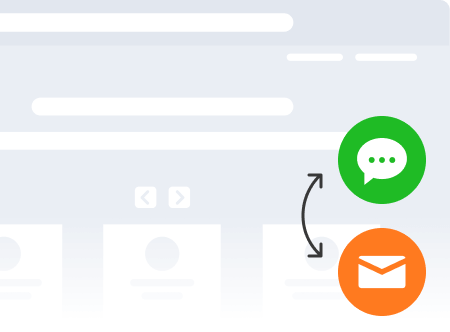
投稿チャット調査
チャット後のアンケートギャラリーで提供するアンケートテンプレートを選択するか、アンケートを完全に変更することができます。私たちは、基本的にHTMLページのセットであるポストチャット調査テンプレートファイルをダウンロードする機能を提供しています。これらのページで HTML を編集し、独自の調査フォームを作成できます。
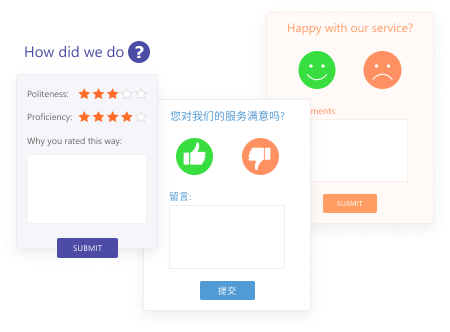
オフラインチャットモード
チャットがオフラインの場合、訪問者は選択した電子メール アドレスに送信されるオフライン メッセージを残すように求められます。
オフライン メッセージを受信したくない場合は、オフライン フォームを無効にするか (この場合はオフライン チャット アイコンはウェブ サイトに表示されません)、訪問者をウェブサイト ページのカスタム オフライン フォームにリダイレクトすることができます。
オフライン メッセージを受信したくない場合は、オフライン フォームを無効にするか (この場合はオフライン チャット アイコンはウェブ サイトに表示されません)、訪問者をウェブサイト ページのカスタム オフライン フォームにリダイレクトすることができます。
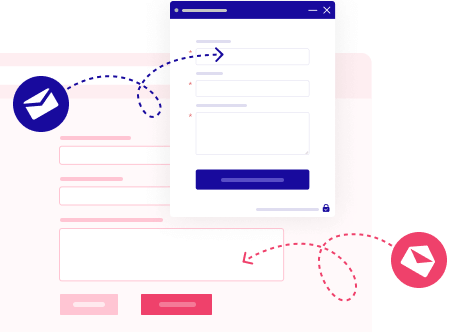
6ファイル転送
ファイル転送機能は、デフォルトでチャットウィンドウで有効になっています。お客様は、クリップボードからファイルを貼り付けたり、ドラッグアンドドロップしてチャットしたり、ツールバーの特別な”クリップ”アイコンを使用したりできます。
エージェントが有害なファイルを受信しないように保護するために、特定のファイルタイプがチャットで送信されないようにブロックできます。たとえば、イメージの送信のみを許可したり、実行可能ファイルやスクリプトをブロックしたりできます。
エージェントが有害なファイルを受信しないように保護するために、特定のファイルタイプがチャットで送信されないようにブロックできます。たとえば、イメージの送信のみを許可したり、実行可能ファイルやスクリプトをブロックしたりできます。
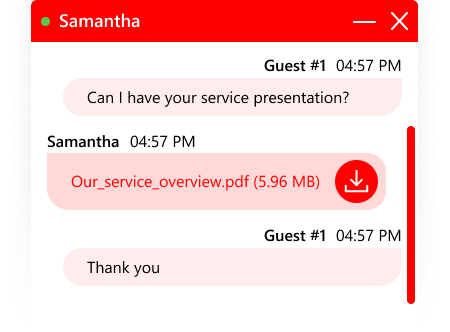
スクリーンショット送信
ユーザーがスクリーンショットを送信する必要がある場合は、ファイルを保存して転送する必要はありません。画像をクリップボードから直接チャットに貼り付けるのと同じくらい簡単です。
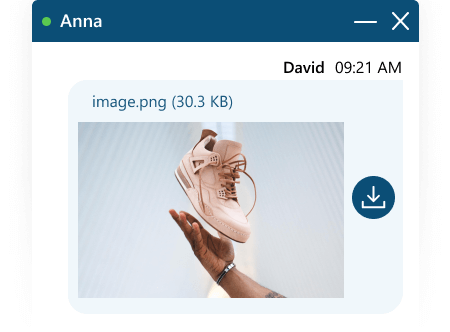
メディア ファイルとウェブ リンクのプレビュー
ビデオの場合、オーディオファイルと画像ファイルのプレビューが利用可能です。あなたの訪問者は、ビデオを見て、あなたがダウンロードせずに送信オーディオを聴くことができます。チャットで送信されたウェブリンクもプレビューと共に表示されます。ただし、この機能は無効にできます。
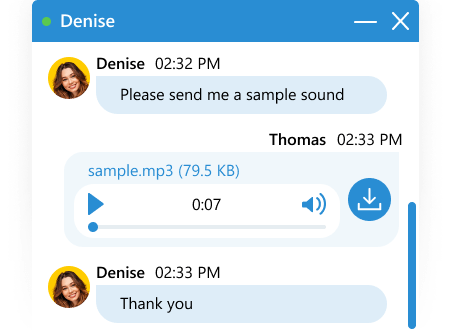
チャットトランスクリプト送信
ウェブサイトの訪問者に対して送信するチャットのトランスクリプトが有効になっている場合、チャット後のアンケートの前に控えめなフォームが表示され、顧客はチャットの会話を自分で電子メールで送信できるようになります。チャットウィンドウのツールバーにある”封筒”アイコンをクリックしてメールを送信することもできます。
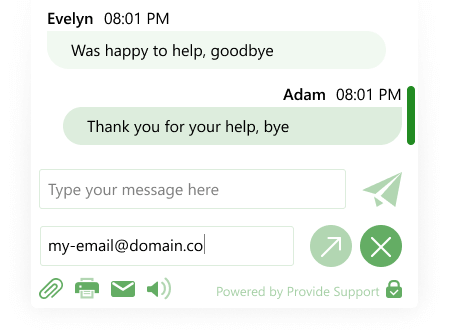
カスタマイズ可能なシステムメッセージ
特定のイベントによってトリガーされたときに自動的に顧客に送信されるシステム メッセージが多数あります。.たとえば、顧客がライブ チャット ボタンをクリックしてチャット前のアンケートが開いたときに、顧客のチャットがエージェントによって受け入れられた場合などに、一部のシステム案内応答を設定できます。顧客またはエージェントが部屋を離れた場合やオフラインで切断した場合、チャットが別のエージェントに転送されたときの追加の部門の案内応答、イベントのシステム メッセージを設定できます。
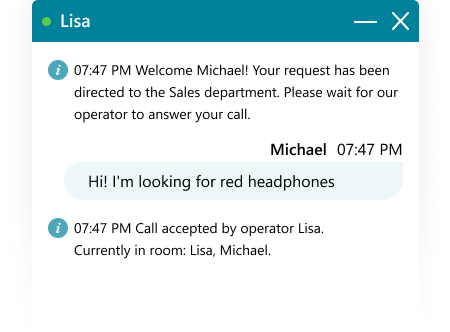
既定の訪問者名
事前チャットアンケートからフィールド名を削除した場合、または完全にスキップすることを決定した場合、チャットの訪問者はデフォルト名の”ゲスト”を受け取り、その横に数字が付きます。ただし、デフォルト名を”ゲスト”からカスタム名に変更することはできます。
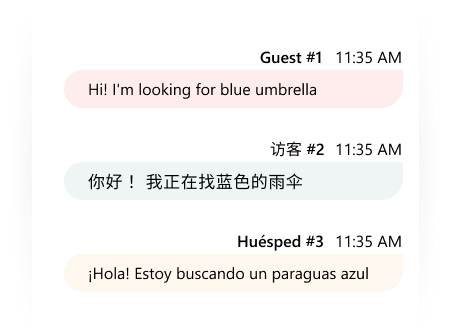
チャット機能ツールバー
ライブチャットウィンドウツールバーは、デフォルトで顧客にいくつかのオプションを提供しています:ファイルを送信し、チャットのトランスクリプトを印刷し、電子メールでトランスクリプトを取得し、メッセンジャーでサウンドアラートを有効または無効にします。ツールバーを構成し、必要に応じてツールバーボタンの表示/非表示を切り替えることができます。
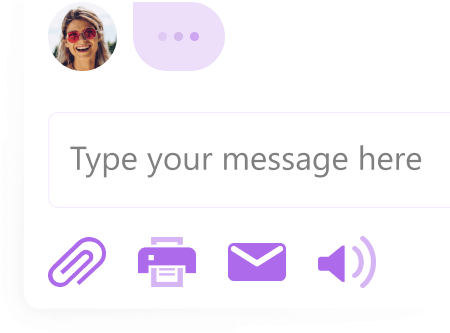
サポートのブランド化の削除を提供する
チャットウィンドウの右下隅に表示される”パワードバイ”リンクを非表示にすることが可能です。この機能は有料アカウントでのみ使用できます。